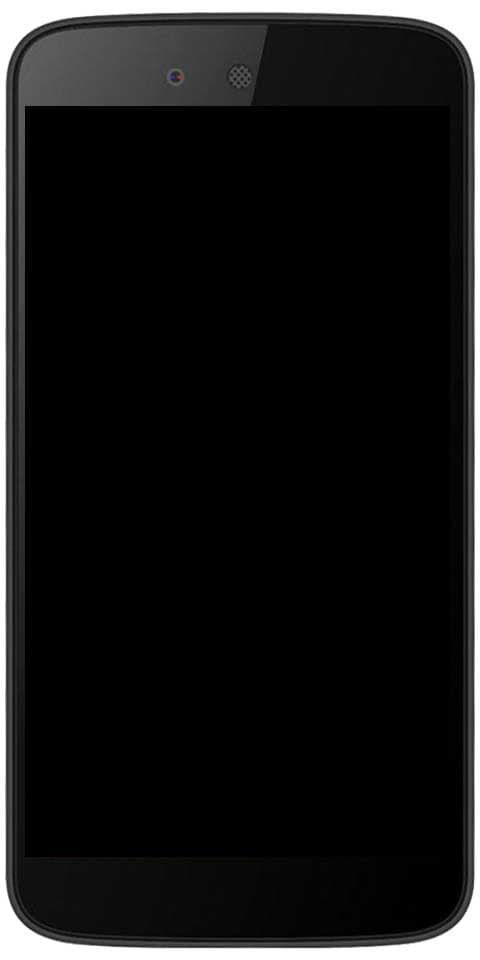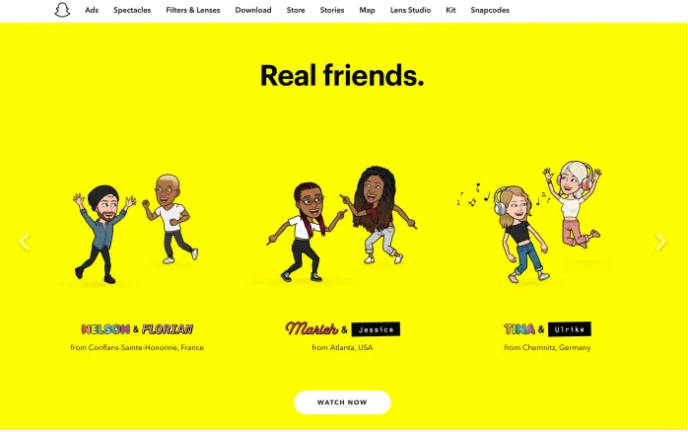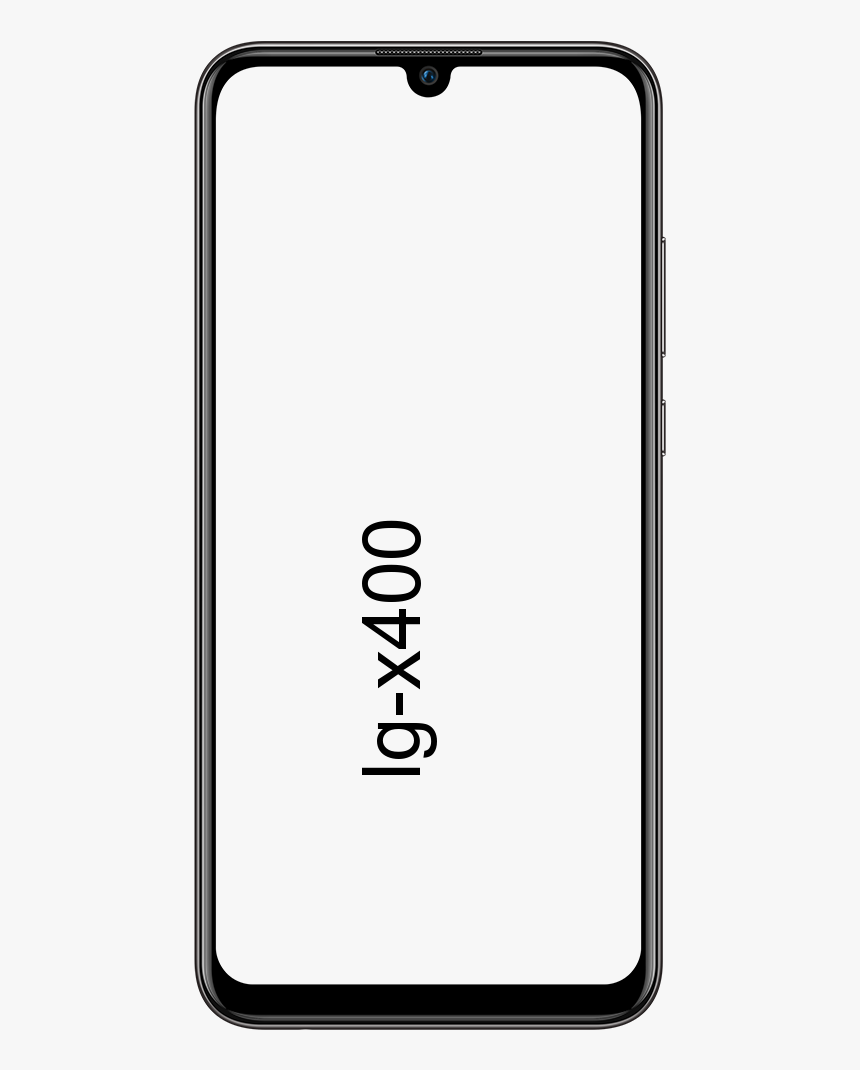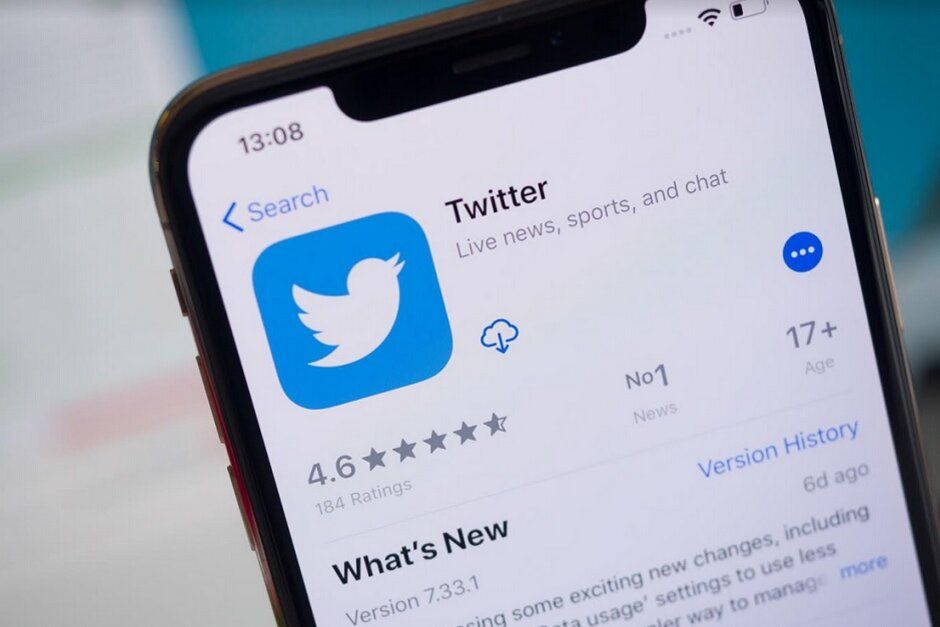Kaip atsijungti nuo Outlook
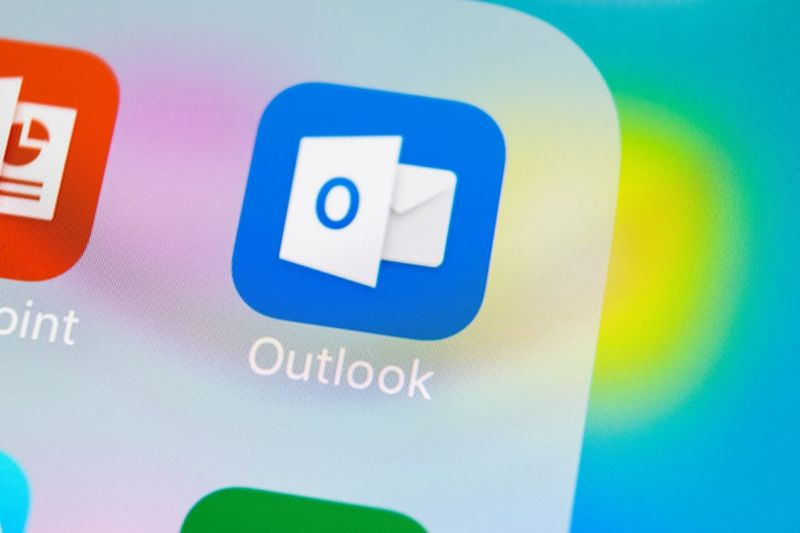
Ši S zona moko, kaip atsijungti nuo „Outlook“. Vadovas apima veiksmus, kaip atsijungti nuo „Outlook“ iš „Windows 10“, „Outlook.com“ arba „Outlook App“, skirtos „Android“ arba „iPhone“.
Toliau išskleiskite Naršyti pranešimų temas, kad patektumėte tiesiai į temą.
Naršykite pranešimų temas
sm-g950u šaknis
- Kaip atsijungti nuo „Outlook“ iš „Windows 10“.
- Kaip atsijungti nuo „Outlook“ iš „Outlook.com“.
- Kaip atsijungti nuo „Outlook“ programos
- Kaip atsijungti nuo „Outlook“: dažnai užduodami klausimai
Kaip atsijungti nuo „Outlook“ iš „Windows 10“.
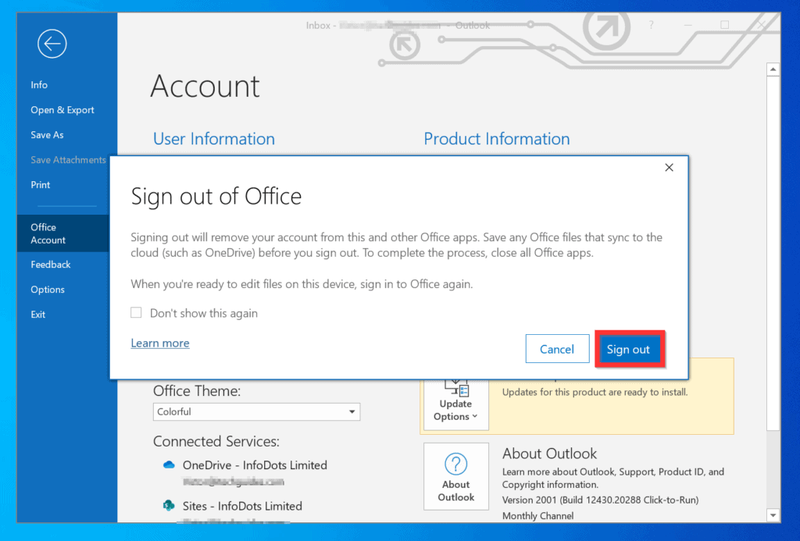
- „Outlook“ kliento, skirto „Windows“, viršutiniame kairiajame kampe spustelėkite Failas . Bus rodomos kai kurios meniu parinktys.
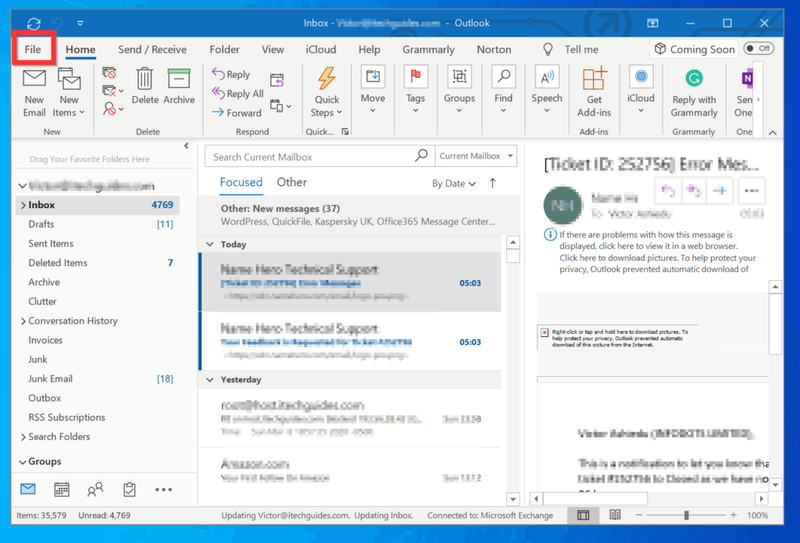
- Iš rodomų parinkčių spustelėkite Biuro paskyra .
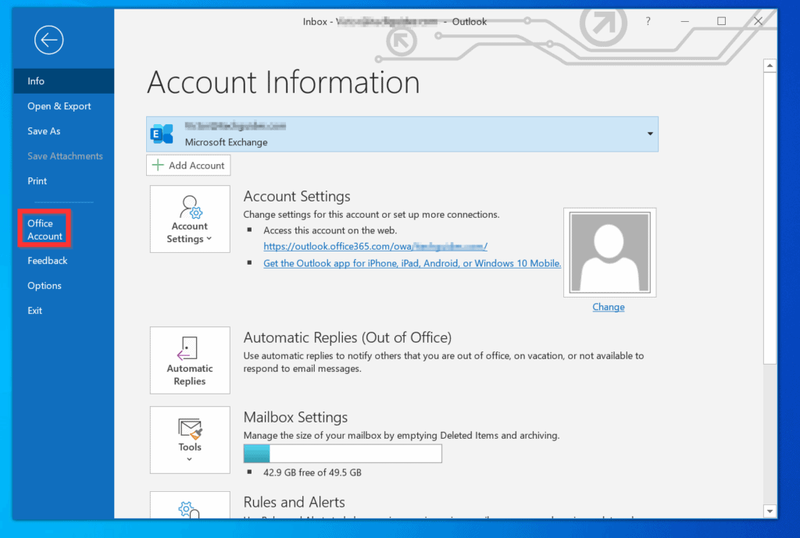
- Galiausiai „Outlook“ paskyros ekrane po savo vardu spustelėkite Atsijungti .
- Jei gausite a Atsijunkite nuo „Office“. patvirtinimo ekraną, patvirtinimo ekrano apačioje, dešinėje, spustelėkite Atsijungti .
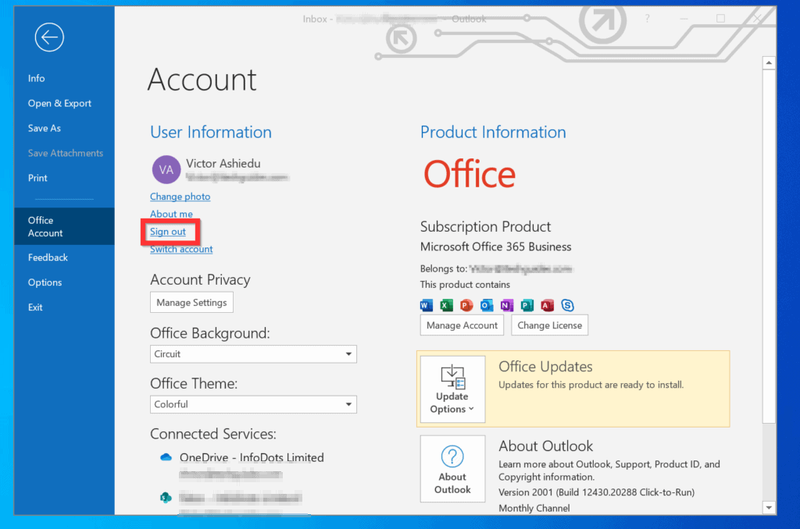
Kaip atsijungti nuo „Outlook“ iš „Outlook.com“.
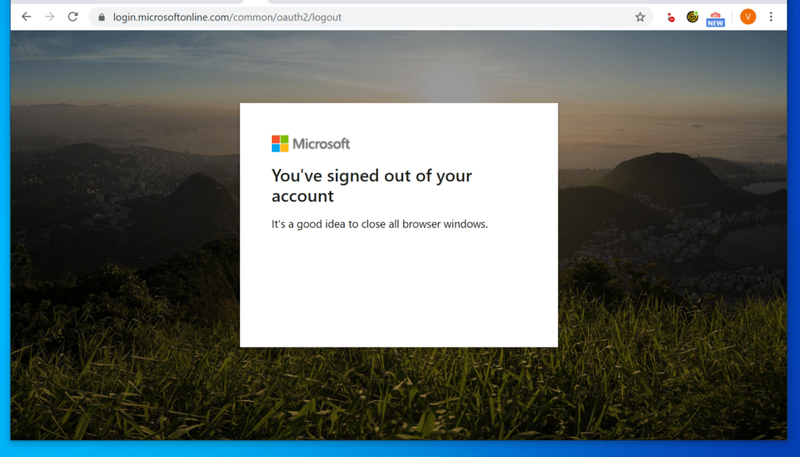
Jei naudojate „Outlook“ per naršyklę, štai kaip atsijungti...
- Viršutiniame dešiniajame „Outlook“ paskyros kampe spustelėkite paskyros piktogramą (dažniausiai inicialus). Bus rodomas parinkčių rinkinys.
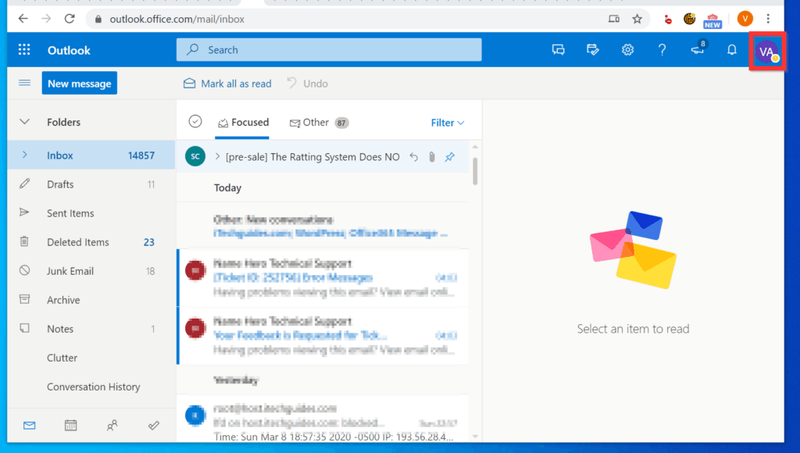
- Iš rodomų parinkčių spustelėkite Atsijungti . Gausite ekraną, patvirtinantį, kad buvote atsijungę nuo „Outlook“ (žr. antrą paveikslėlį žemiau).
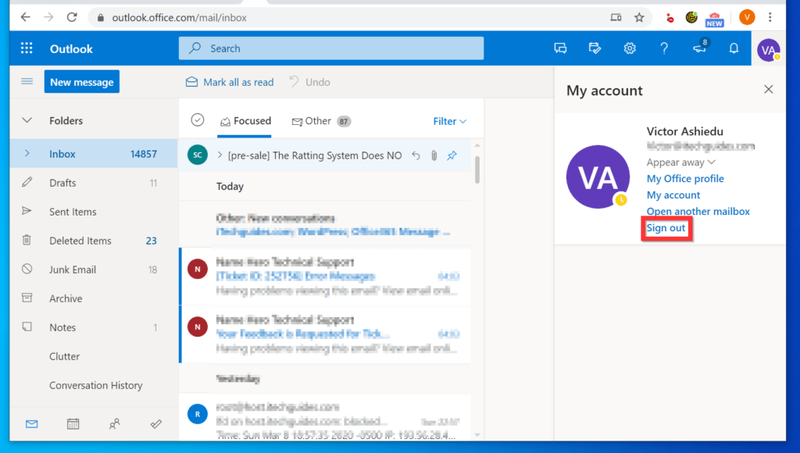
Kaip atsijungti nuo „Outlook“ programos
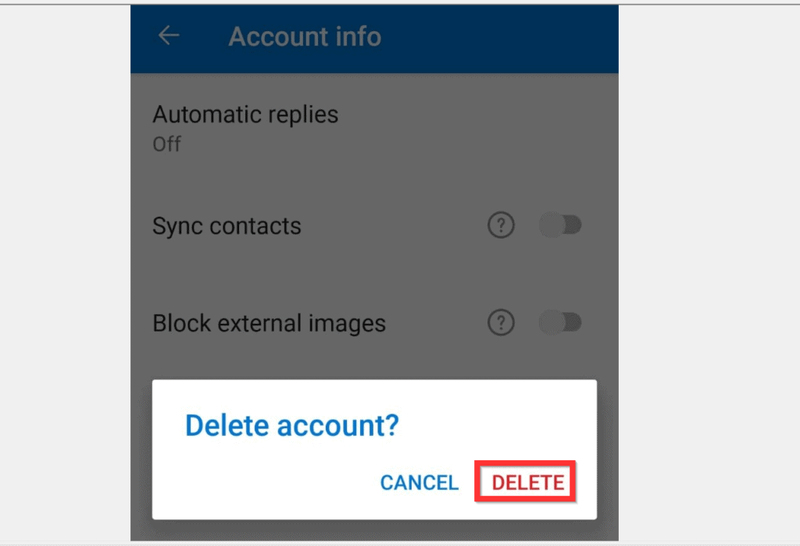
Šiame skyriuje aprašomi atsijungimo nuo „Android“ ir „iPhone“ skirtos programos veiksmai.
Atsijunkite nuo „Android“ programos
Nėra galimybės atsijungti nuo „Outlook“ programos, skirtos „Android“. Vienintelė galimybė yra pašalinti „Outlook“ paskyrą iš programos. Štai žingsniai…
xposed rėmas lg g3
- Atidaryk „Outlook“ programa „Android“. telefonas.
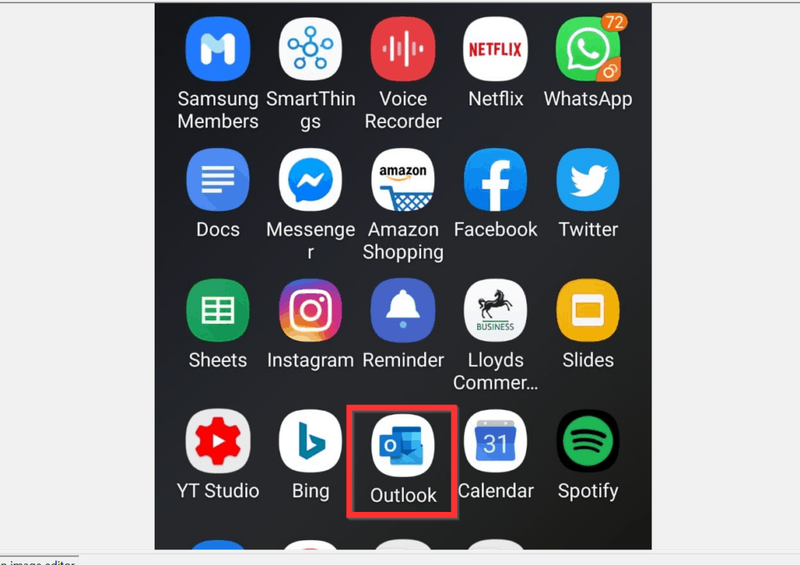
- Tada viršutiniame kairiajame programos kampe palieskite programos meniu piktogramą (3 horizontalios linijos). Bus rodomas meniu parinkčių rinkinys.
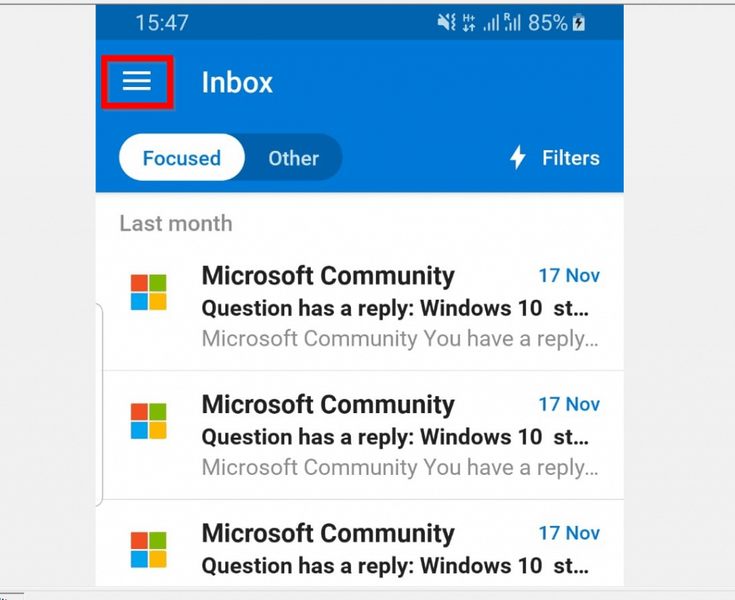
- Rodomų parinkčių apačioje bakstelėkite Nustatymai (atrodo kaip pavara).
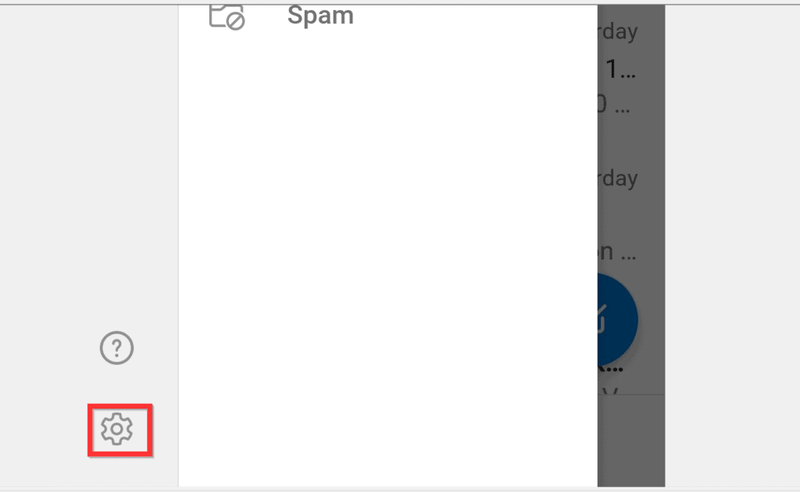
- Kai Nustatymai atidaromas ekranas Sąskaitos skyrių, bakstelėkite paskyrą, kurią norite pašalinti iš savo telefono. Atsidarys paskyrų informacijos ekranas – žr. antrą paveikslėlį žemiau.
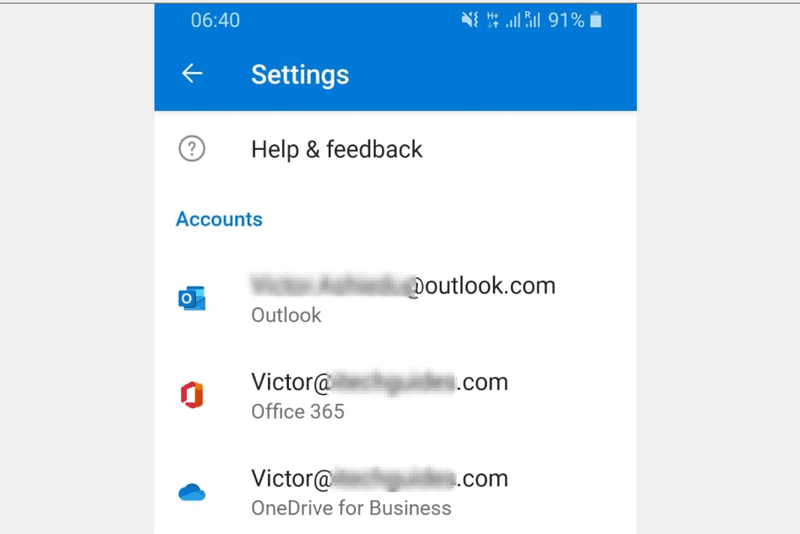
- Galiausiai, norėdami atsijungti nuo „Outlook“ iš „Android App“, slinkite žemyn iki paskyros informacijos ekrano apačios ir bakstelėkite IŠTRINTI PASKYRĄ .
- Gausite iššokantįjį pranešimą, kuriame bus prašoma patvirtinti, kad norite ištrinti paskyrą.
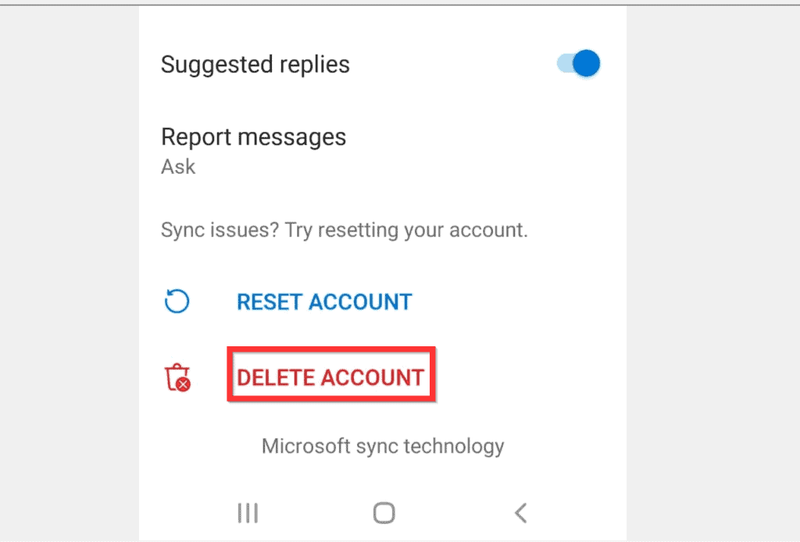
- Apatiniame dešiniajame iššokančiojo lango kampe palieskite IŠTRINTI .
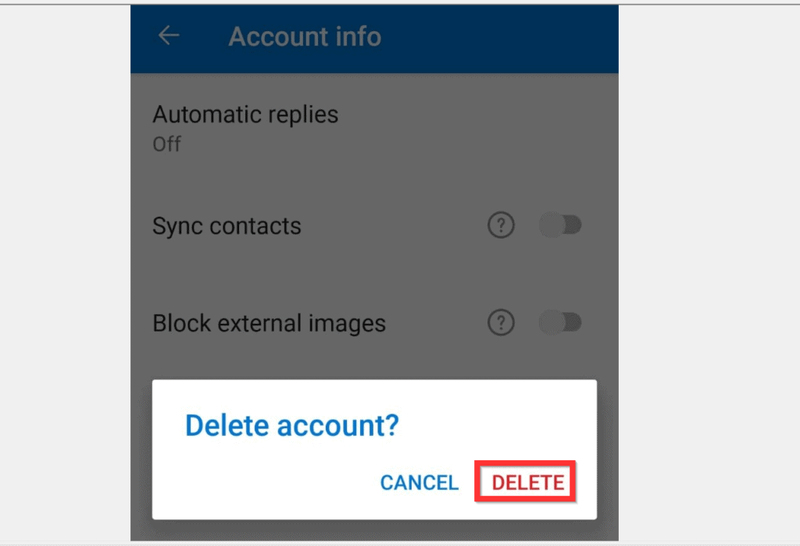
Atsijunkite nuo „iPhone“ / „iPad“ („iOS“) programos
Nėra galimybės atsijungti nuo „Outlook“, skirtos „iPhone“ programai. Vienintelė galimybė yra ištrinti paskyrą iš programos. Štai kaip…
- Atidaryk „Outlook“ programa jūsų „iPhone“. .
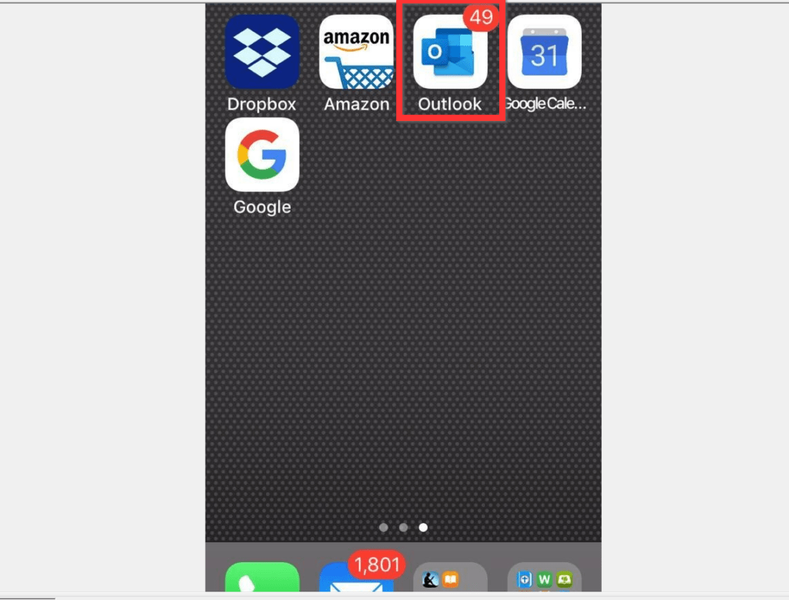
- Tada programos viršuje, kairėje, palieskite programos meniu piktogramą (pirmoji jūsų vardo raidė). Bus rodomas programų meniu.
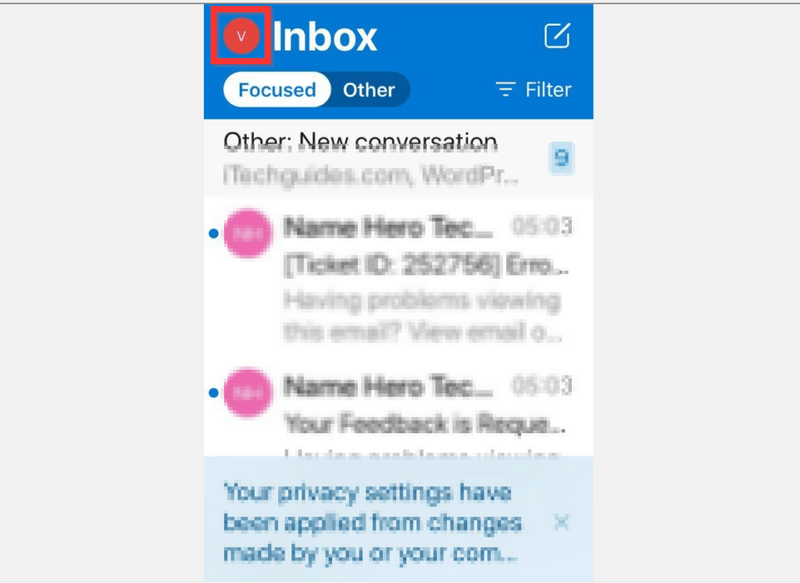
- Rodomų meniu parinkčių apačioje bakstelėkite Nustatymai (atrodo kaip pavara).
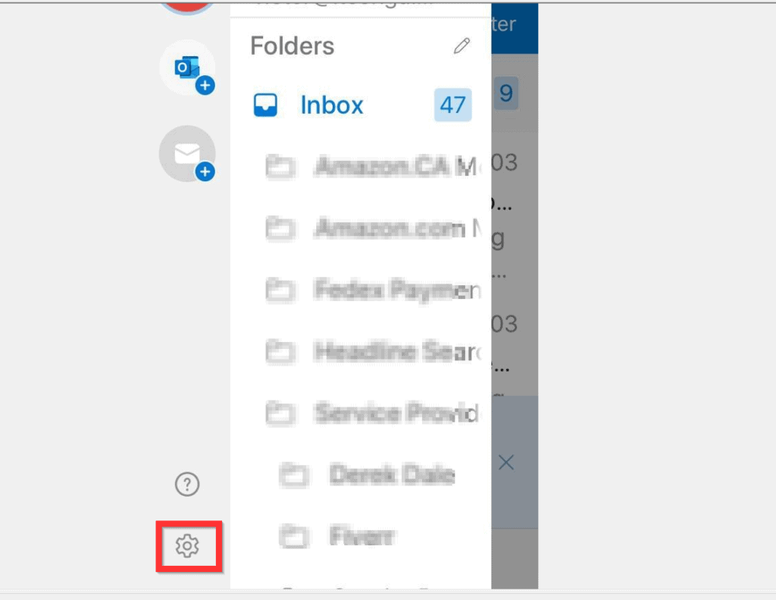
- Tada, ant Pašto paskyros skyrių Nustatymai ekrane bakstelėkite el. pašto paskyrą, nuo kurios norite atsijungti.
- Atsidarys „Outlook“ paskyros informacijos ekranas – žr. antrąjį paveikslėlį žemiau.
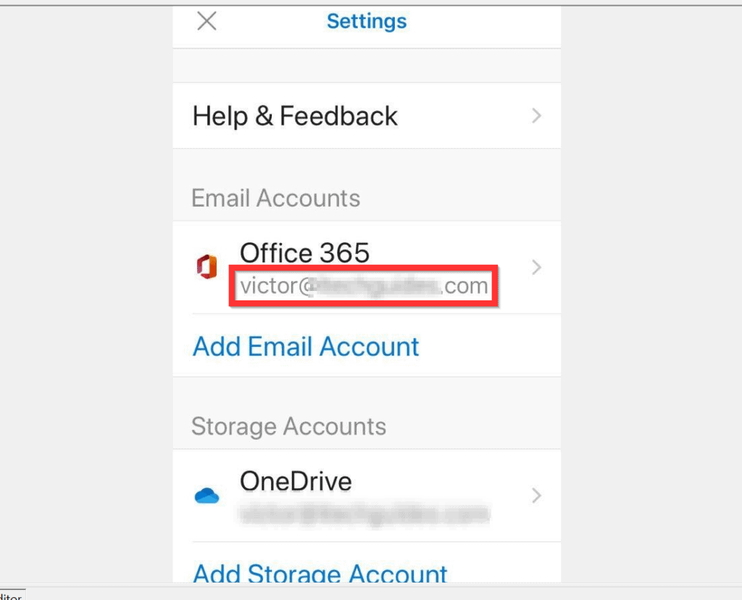
- Galiausiai slinkite žemyn iki „Outlook“ paskyros išsamios informacijos ekrano apačios ir bakstelėkite Ištrinti paskyrą . Ekrano apačioje pasirodys ištrynimo patvirtinimo langas.
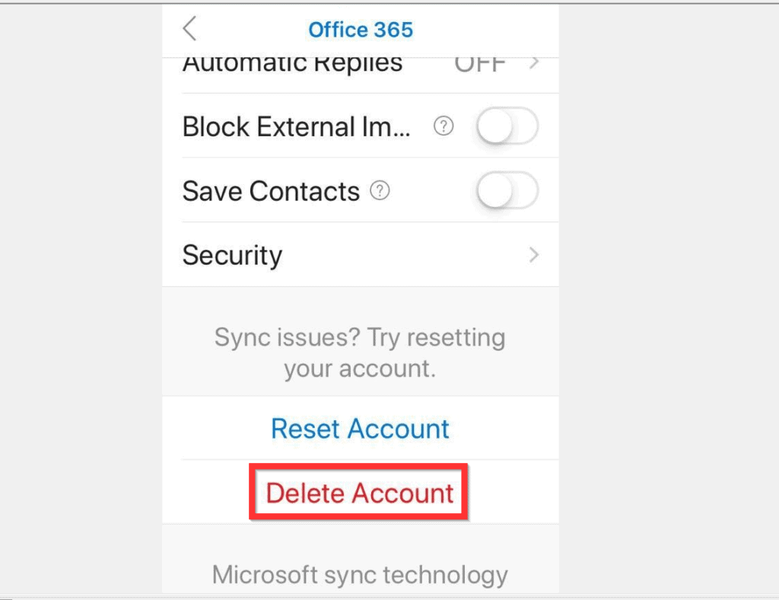
- Norėdami pašalinti paskyrą iš „Outlook“ programos, iššokančiajame ekrane bakstelėkite Ištrinti .
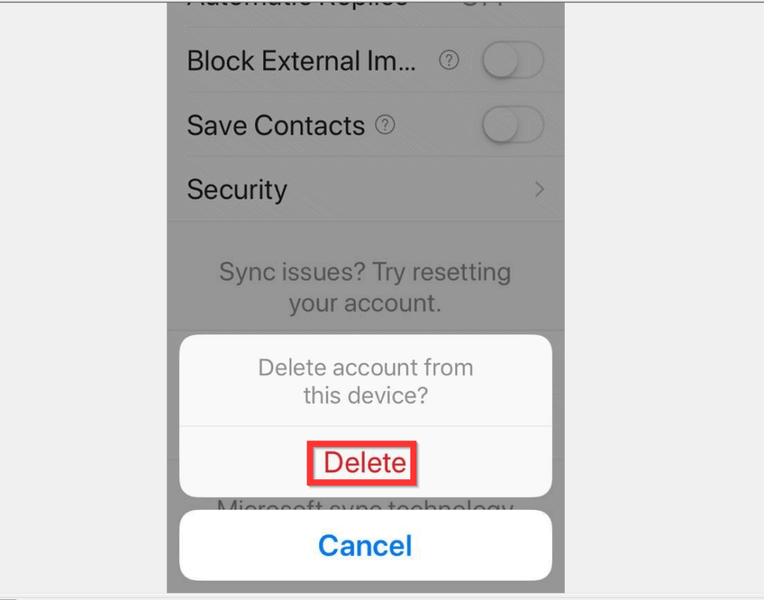
Kaip atsijungti nuo „Outlook“: dažnai užduodami klausimai
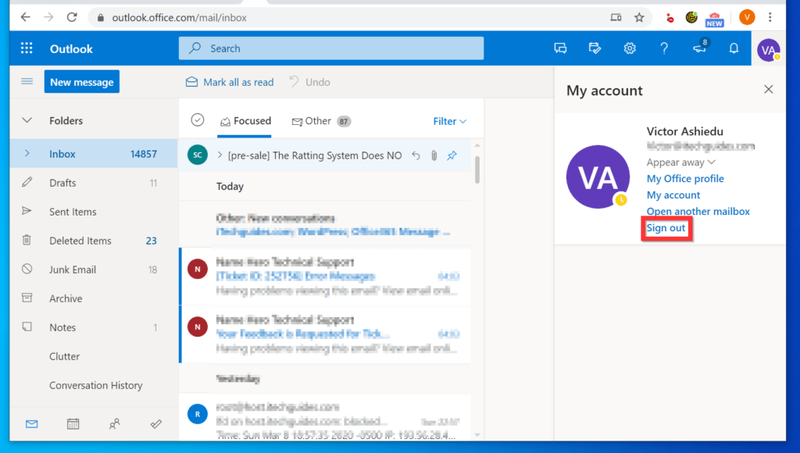
Šioje skiltyje atsakoma į dažniausiai užduodamus „Outlook“ atsijungimo klausimus:
1. Kaip atsijungti nuo „Outlook“ kompiuteryje?
Viršuje kairėje spustelėkite Failas ir spustelėkite Biuro paskyra . Galiausiai, norėdami atsijungti nuo „Outlook“ savo kompiuteryje, po paskyros pavadinimu ir el. pašto adresu spustelėkite Atsijungti .
2. Kaip nustatymuose atsijungti nuo „Microsoft“ paskyros?Atviras Nustatymai -> Sąskaitos . Tada, norėdami atsijungti nuo „Microsoft“ paskyros nustatymuose, spustelėkite Vietoj to prisijunkite naudodami vietinę paskyrą . Galiausiai atlikite veiksmus, kad prisijungtumėte naudodami vietinę „Windows 10“, o ne „Microsoft“ paskyrą.
3. Kaip pašalinti paskyrą iš „Outlook App“?Viršutiniame kairiajame „Outlook“ programos kampe palieskite pagrindinio puslapio piktogramą („Android“) arba savo profilio piktogramą („iPhone“). Tada slinkite žemyn iki rodomų parinkčių apačios ir bakstelėkite Nustatymai. El. pašto paskyrų sąraše bakstelėkite paskyrą, kurią norite pašalinti iš „Outlook“ programos. Galiausiai, kai atsidarys „Outlook“ paskyra, slinkite žemyn į apačią ir bakstelėkite IŠTRINTI PASKYRĄ .
4. Kaip perjungti el. pašto paskyras programoje „Outlook“?„Outlook“ programoje viršutiniame kairiajame kampe palieskite pagrindinio puslapio piktogramą („Android“) arba savo profilio piktogramą („iPhone“). Tada bakstelėkite „Outlook“ paskyrą, į kurią norite perjungti.
Tačiau „Outlook“ programoje, skirtoje „Windows 10“, viršutiniame kairiajame kampe spustelėkite Failas ir pasirinkite Biuro sąskaitos . Galiausiai, norėdami perjungti el. pašto paskyras programoje „Outlook“, po paskyros pavadinimu ir el. pašto adresu spustelėkite Pakeisti paskyrą .
Atviras https://account.microsoft.com/ – tada įveskite savo tiesioginį el. pašto adresą ir spustelėkite Pirmyn. Kitame ekrane įveskite savo tiesioginio el. pašto adreso slaptažodį ir prisijunkite.
Taip lengva atsijungti nuo „Outlook“! Tikiuosi, kad ši S zona jums buvo naudinga. Jei jums tai buvo naudinga, balsuokite Taip į Ar šis įrašas buvo naudingas klausimas.
ar yra būdas rasti firestick nuotolinį?
Arba galite užduoti klausimą, palikti komentarą arba pateikti atsiliepimą naudodami formą Palikite atsakymą, esančią šio puslapio pabaigoje.
Galiausiai, norėdami gauti daugiau el. laiškų ir produktyvumo S zonų, apsilankykite mūsų el. laiškų ir produktyvumo puslapyje.